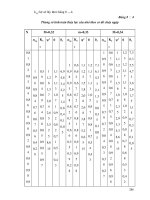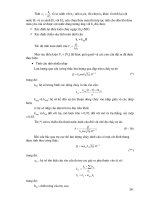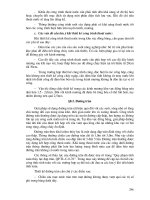Hướng dẫn phân tích kết cấu cầu treo dây võng bằng phần mềm Midas civil
Bạn đang xem bản rút gọn của tài liệu. Xem và tải ngay bản đầy đủ của tài liệu tại đây (2.22 MB, 58 trang )
Hướng dẫn phân tích cầu treo dây võng bằng phần mềm Midas
Con chim non trên cành cây, hót véo von…hót véo von! Trang 1
HƯỚNG DẪN PHÂN TÍCH
GIAI ĐOẠN HOÀN THIỆN VÀ GIAI ĐOẠN THI CÔNG
CẦU TREO DÂY VÕNG
Mục lục (Contents)
Lời giới thiệu (Introduction) 1
Các bước tiến hành phân tích giai đoạn ban đầu (Procedure for completed state analysis) 2
Bố trí chung cầu (Bridge dimensions) 3
Mô hình phân tích giai đoạn hoàn thiện (Complete state analysis modelling) 4
Mô hình kết cấu (Structural modelling) 4
Tạo giao diện làm việc (Assign working environment) 5
Khai báo đặc trưng vật liệu (Define material properties) 6
Khai báo đặc trưng mặt cắt (Define section properties) 7
Phân tích trạng thái cân bằng ban đầu (Initial equilibrium state analysis) 9
Chia phần tử trụ tháp và tạo phần tử giằng trụ tháp (Division of pylon elements to create
pylon transverse beams) 13
Khai báo điều kiện biên (Input boundary condition) 17
Khai báo nhóm kết cấu (Define structure groups) 23
Khai báo tải trọng (Input loadings) 25
Phân tích cầu treo dây võng (Suspension Bridge Analysis Control) 27
Loại bỏ dữ liệu kiểm tra phân tích phi tuyến và dữ liệu phân tích cầu treo dây võng
(Remove Nonlinear Analysis Control Data & Suspension Bridge Analysis Data) 30
Loại bỏ và hiệu chỉnh điều kiện giải phóng đầu dầm cho bản mặt cầu
(Remove & modify Beam End Release conditions for deck) 32
Khai báo các trường hợp tải trọng và các loại tải trọng tónh
(Input Load Cases & Static Loads) 35
Tiến hành phân tích kết cấu/giai đoạn hoàn thiện (Perform Structural Analysis
/Completed State Analysis) 37
Xem kết quả phân tích của giai đoạn hoàn thiện
(Review Results of the Completed State Analysis) 38
Kết qua phân tích tónh (Static Analysis Results) 38
Mo hình dùng phân tích giai đoạn thi công
(Modeling for Construction Stage Analysis) 44
Hướng dẫn phân tích cầu treo dây võng bằng phần mềm Midas
Con chim non trên cành cây, hót véo von…hót véo von! Trang 2
Tạo giao diện làm việc (Assign Working Environment) 45
Khai báo tên các giai đoạn thi công (Define Construction Stage Names) 46
Tạo các nhóm kết cấu (Assign Structure Groups) 47
Tạo các nhóm điều kiện biên (Assign Boundary Groups) 55
Khai báo tải trọng giai đoạn thi công và nhóm tải trọng
(Define Construction Stage Loads and Load Groups) 60
Khai báo các giai đoạn thi công (Define Construction Stages) 61
Khai báo dữ liệu phân tích giai đoạn thi công (Input Construction Stage Analysis Data) 68
Tiến hành phân tích kết cấu/phân tích giai đoạn thi công
(Perform Structural Analysis /Construction Stage Analysis) 68
Xem kết quả phân tích giai đoạn thi công
(Review Construction Stage Analysis Results) 69
Xem kết quả biến dạng (Review Deformed Shape) 69
Xem kết quả mô men (Review moments) 73
Xem kết quả lực dọc trục (Review axial forces) 74
Xem kết quả biến dạng với hình ảnh động (Review deformed shape using animation) 76
Hướng dẫn phân tích cầu treo dây võng bằng phần mềm Midas
Con chim non trên cành cây, hót véo von…hót véo von! Trang 3
Lời giới thiệu (Introduction)
Nói chung cầu treo dây võng có thể thuộc loại kết cấu có nhòp lớn (Suspension bridges can
generally be clasified as long span structures). Cầu treo dây võng bao gồm bản mặt cầu -dầm
chủ, cáp chủ hay cáp treo chính và dây treo (
Suspension bridges comprise longitudinal deck
(main girders) supported by hangers suspended from cables)
.
Kết cấu dầm chủ được treo lên
cáp chủ nhờ hệ dây treo. Cáp treo chính được neo tại hai đầu (
The cables are connected to
anchors at each end)
.
Tính toán phân tích kết cấu cầu treo dây võng được tiến hành cho hai giai đoạn: phân tích trạng
thái hoàn thiện và phân tích trạng thái kết cấu trong quá trình thi công (
The analysis of a
suspension bridge is divided into completed state analysis and construction stage analysis)
.
Việc phân tích trạng thái hoàn thiện nhằm mục đích kiểm tra ứng xử của cầu sau khi hoàn
thiện (The completed state analysis is performed to check the behavior of the completed bridge).
Trong giai đoạn này, kết cấu ở trạng thái cân bằng dưới tác dụng của tải trọng bản thân, biến
dạng do tải trọng bản thân gây ra đã xuất hiện (At this stage, the structure is in balance under
self-weight, and the deflection due to the self-weight has already occurred). Trạng thái này được
xem như trạng thái cân bằng ban đầu của cầu treo dây võng (This stage is referred to as the
initial equilibrium state of the suspension bridge). Kết quả phân tích giai đoạn này là tọa độ và
lực căng trong cáp chủ (The initial equilibrium state analysis will provide the coordinates and
tension forces in the cables). Phân tích trạng thái hoàn thiện của cầu treo dây võng nhằm mục
đích kiểm tra ứng xử của kết cấu dưới tác dụng của các tải trọng công thêm như hoạt tải, tải
trọng động đất và tải trọng gió (The completed state analysis of the suspension bridge is
performed to check the behavior of the structure under additional loads such as live, seismic and
wind loadings). Tổng tải trọng dùng phân tích giai đoạn hoàn thiện sẽõ bao gồm tải trọng bản
thân của kết cấu ở trạng thái cân bằng ban đầu (The self weight loading in the initial equilibrium
state will also be added to the total loading for the completed state analysis).
Trong kết cấu cầu treo dây võng, ứng xử phi tuyến được thể hiện rất rõ trong suốt quá trình thi
công (Suspension bridges exhibit significant nonlinear behavior during the construction stages).
Nhưng trong trạng thái hoàn chỉnh, kết cấu được xem như tuyến tính dưới tác dụng của tải trọng
thứ cấp như hoạt tải xe, tải trọng gió … (But it can be assumed that the bridge behaves linearly
for additional loads (vehicle, wind load, etc.) in the completed state analysis). Bởi vì trong thực
tế, lực căng dưới tác dụng của tải trọng ở trạng thái cân bằng ban đầu đã được truyền vào cáp
chủ và cáp treo (This is due to the fact that sufficient tension forces are induced into the main
cables and hangers under the initial equilibrium state loading). Chính vì vậy cho phép thực hiện
phân tích tuyến tính đối với các tải trọng tónh thứ cấp tại trạng thái hoàn chỉnh bằng cách biến
đổi lực căng trong cáp chủ và dây treo do tải trọng ở giai đoạn ban đầu gây ra bằng cách tăng
thêm độ cứng hình học của các phần tử (It is thus possible to perform a linearized analysis for
the additional static loads at the completed state by converting the tension forces in the main
cables and hangers resulting from the initial equilibrium state loading into increased geometric
stiffness of those components). Quá trình phân tích tuyến tính này biến đổi các lực trong mặt cắt
thành độ cứng hình học và được được gọi là phương pháp chuyển vò hữu hạn tuyến tính (This
Hướng dẫn phân tích cầu treo dây võng bằng phần mềm Midas
Con chim non trên cành cây, hót véo von…hót véo von! Trang 4
linearized analytical procedure to convert section forces to geometric stiffness is referred to as
the linearized finite displacement method.). Quá trình này chấp nhận được vì có thể tìm được lời
giải tương đối dễ dàng và kết quả nhận được nằm trong phạm vi sai số cho phép đối với giai
đoạn hoàn chỉnh (This procedure is adopted because a solution can be found with relative ease
within acceptable error limits in the completed state analysis).
Việc phân tích giai đoạn thi công nhằm mục đích kiểm tra ổn đònh kết cấu và tính toán nội lực
trong quá trình thi công (Construction stage analysis is performed to check the structural stability
and tocalculate section forces during erection). Để thực hiện phân tích giai đoạn thi công, lý
thuyết chuyển vò lớn (lý thuyết phi tuyến hình học) được áp dụng trong đó các phương trình cân
bằng được biến đổi tương ứng với hình dạng biến dạng của kết cấu (In carrying out the
construction stage
analysis, large displacement theory (geometric nonlinear theory) is applied in
which equilibrium equations are formulated to represent the deformed shape). nh hưởng do các
chuyển vò lớn không thể được bỏ qua trong suốt quá trình thi công (The effect of large
displacements cannot be ignored during the construction stage
analysis). Việc phân tích giai
đoạn thi công được tiến hành ngược từ giai đoạn cân bằng như đã đònh nghóa bởi phân tích trạng
thái cân bằng ban đầu (The construction stage analysis is performed in a backward sequence
from the state of equilibrium as defined by the initial equilibrium state analysis).
Phần hướng dẫn này được chuẩn bò để giải thích việc lập mô hình tổng thể và khả năng phân
tích kết quả cho giai đoạn hoàn thiện và giai đoạn thi công cầu treo dây võng. (This tutorial has
been prepared to explain overall modeling and result analyzing capabilities for the completed
state and construction stage analyses for a suspension bridge).
Các bước phân tích cho giai đoạn hoàn thiện
(Procedure for completed state analysis)
Dùng Suspension Bridge Wizard để phân tích trạng thái cân bằng ban đầu,
tính các tọa độ của cáp lần thứ nhất
(Initial equilibrium state analysis using Suspension Bridge Wizard,
Calculation of 1st cable coordinates)
Hiệu chỉnh mô hình và điều kiện biên phản ánh kết cấu thực tế
(Modify the model & boundary conditions to reflect the true structure)
Phân tích hình dáng chính xác bằng công cụ Suspension Bridge Analysis Control
Accurate shape analysis (use Suspension Bridge Analysis Control)
Hướng dẫn phân tích cầu treo dây võng bằng phần mềm Midas
Con chim non trên cành cây, hót véo von…hót véo von! Trang 5
Loại trừ dữ liệu kiểm tra phân tích kết cấu
Eliminate Suspension Bridge Analysis Control Data
Đặt tải lên kết cấu hoàn chỉnh for which initial member forces have been reflect into the
geometric stiffness: áp dụng lý thuyết chuyển vò hữu hạn tuyến tính.
Apply loadings to the completed structure for which initial member forces have been
reflected into the geometric stiffness: Linearized finite displacement theory applied
Bố trí chung cầu (Bridge Dimensions)
Ví dụ: mô hình cầu treo dây võng có tổng chiều dài 650m như trình bày trên hình 1. (The
example model is a suspension bridge having a total length of 650m as shown in Fig. 1). Kích
thước chi tiết của cầu được thể hiện ở hình 2 (Detailed bridge dimensions are shown in Fig. 2).
H
ình 1: Mo
â
hình phân tích
Hướng dẫn phân tích cầu treo dây võng bằng phần mềm Midas
Con chim non trên cành cây, hót véo von…hót véo von! Trang 6
Hình 2: Kích thước cơ bản của cầu treo dây võng
Mô hình phân tích trạng thái hoàn thiện
(Completed State Analysis Modeling)
Mô hình hoá kết cấu (Structural Modeling)
Trong hướng dẫn này, từng giai đoạn mô hình hoá cầu treo dây võng như sau: (In this tutorial,
the suspension bridge modeling sequence is as follows). Đầu tiên, tạo mô hình cho phân tích giai
đoạn hoàn thiện, thực hiện phân tích giai đoạn hoàn thiện, sau đó tạo mô hình phân tích giai
đoạn thi công dưới một tên khác (First, create the model for the completed state analysis,
perform completed state analysis, and then create the construction stage analysis model under a
different name).
Trình tự mô hình hóa kết cấu cầu treo dây võng cho phân tích giai đoạn hoàn thiện gồm các
bước như sau (The suspension bridge modeling procedure for the completed state analysis is as
follows):
Bước 1. Khai báo đặc trưng vật liệu và mặt cắt (Define material and section properties)
Bước 2. Phân tích trạng thái cân bằng ban đầu nhờ công cụ Suspension Bridge Wizard (Analyze
initial equilibrium state using Suspension Bridge Wizard)
Bước 3. Thiết lập mô hình và nhập điều kiện biên (Create a model and enter boundary
conditions)
- Chia phân tử trụ tháp để tạo giằng ngang trụ tháp (Divide pylon members to generate pylon
transverse beams)
- Tạo và xoá bỏ giằng ngang trụ (Create & remove pylon transverse beams)
- Khai báo điều kiện biên (Enter boundary conditions)
Bước 4. Phân tích chính xác trạng thái cân bằng ban đầu (Accurate initial equilibrium state
analysis)
Hướng dẫn phân tích cầu treo dây võng bằng phần mềm Midas
Con chim non trên cành cây, hót véo von…hót véo von! Trang 7
- Đònh nghóa nhóm kết cấu (Define structure groups)
- Nhập tải trọng bản thân (Enter self weight)
- Tiến hành phân tích (Perform analysis)
Bước 5. Nhập các tải trọng tónh và hiệu chỉnh điều kiện biên (Input static loads & modify
boundary conditions)
Bước 6. Tiến hành phân tích trạng thái hoàn chỉnh (Perform completed state analysis)
Tạo giao diện làm việc (Assign Working Environment )
Để tạo giao diện làm việc bạn thực hiện các bước dưới đây:
Bước 1. Mở tập tin mới (Open a new file) theo một trong ba phương pháp như sau:
Cách 1: Từ Main Menu chọn File > New Project
(From the Main Menu select File > New Project).
Cách 2: Nhấp chuột vào biểu tượng
(Click New in the Icon Menu).
Cách 3: Dùng lệnh tắt [Ctrl]+N (Shortcut key: [Ctrl]+N)
Bước 2. Lưu lại tập tin với tên “Suspension Bridge.mcb” (save file as “Suspension Bridge
.mcb”) theo một trong ba phương pháp như sau:
Cách 1: Từ Main Menu chọn File > Save
(From the Main Menu select File > Save).
Cách 2: Nhấp chuột vào biểu tượng
(Click Save in the Icon Menu).
Cách 3: Dùng lệnh tắt [Ctrl]+S (Shortcut key: [Ctrl]+S)
Sau khi thực hiện trên màn
hình sẽ hiện thò giao diện như hình 3,
nhập tên cho tập tin “Suspension
Bridge” tại hộp thoại File Name, sau
đó nhấn nút lệnh Save.
Hình 3
Hướng dẫn phân tích cầu treo dây võng bằng phần mềm Midas
Con chim non trên cành cây, hót véo von…hót véo von! Trang 8
Bước 3: khai báo hệ đơn vò (assign a unit system) theo một trong các cách nêu dưới đây:
Cách 1: Từ Main Menu chọn Tools / Unit System
(From the Main Menu select Tool > Unit System).
Cách 2: Nhấp chuột vào biểu tượng
trên dòng trạng thái bên dưới
màn hình (Click
icon from the status bar at the bottom of the screen).
Sau khi thực hiện trên màn hình sẽ hiện thò giao diện
như hình 4, dùng chuột chọn hệ đơn vò cho mô hình. Chọn
đơn vò mét cho chiều dài và đơn vò T cho lực bằng cách nhấp
chuột chọn Length>m và Force>tonf . Sau đó nhận nút lệnh
OK hay Apply.
Hình 4
Khai báo đặc trưng vật liệu (Define Material Properties)
Nhập các đặc trưng cơ lý của vật liệu cho cáp chủ (Input material properties for cable) theo một
trong các thủ thuật sau:
Cách 1: Từ Main Menu chọn Model > Properties >
Material
(From the Main Menu select Model > Properties >
Material ).
Cách 2: Nhấp chuột vào biểu tượng
(Click Material in the Icon Menu).
Cách 3: Chọn Geometry > Properties > Material từ Menu tab của Tree Menu
(Select Geometry > Properties > Material in the Menu tab of the Tree Menu).
Sau khi thực hiện trên màn hình sẽ hiện thò giao diện như hình 5, dùng chuột chọn nút
lệnh “Add” để xuất hiện giao diện như hình 6. Tại dòng Name, nhập tên cho vật liệu của cáp
chủ là Cable. Chọn User Defined tại dòng Type of Design. Nhập các giá trò cho mô đuyn đàn hồi
Hướng dẫn phân tích cầu treo dây võng bằng phần mềm Midas
Con chim non trên cành cây, hót véo von…hót véo von! Trang 9
của vật liệu là 2.0x10
7
tại dòng Modulus of Elasticity, nhập hệ số nở hông là 0.3 tại dòng
Poission’s Ratio, nhập khối lượng riêng với giá trò 8.267 tại dòng Weight Density. Sau đó nhận
nút lệnh “Apply” và lập lại các bước nêu trên để khai báo cho vật liệu mới. Khi kết thúc khai
báo vật liệu nhấn nút lệnh Close trên hình 5. Nếu muốn hiệu chỉnh, xóa, copy các tính chất của
vật liệu hãy nhấp chuột chọn loại vật liệu cần hiệu chỉnh, xóa hay copy sau đó nhấn chọn nút
lệnh Modify, Delete hay Copy tương ứng.
Hình 5
Hình 6
Lập lại các bước nêu trên để nhập đặc trưng của vật liệu cho cáp treo, dầm chủ và trụ
tháp (Repeat above procedure to Input material properties for cable, hanger, deck (main girder)
and pylon). Ví dụ đặc trưng vật liệu cho cáp treo, dầm chủ và trụ tháp có giá trò nêu trong bảng
dưới đây:
Loại vật liệu Cáp chủ Cáp treo Dầm chủ Trụ tháp
Tên Cable Hanger Deck Pylon
Mô đuyn đàn hồi 2.0 x 10
7
1.4 x 10
7
2.1 x 10
7
2.1 x 10
7
Hệ số Poission 0.3 0.3 0.3 0.3
Trọng lượng riêng 8.267 7.850 0.00 7.850
Ghi chú:
Trọng lượng riêng của dầm chủ có thể nhập trực tiếp dưới dạng tải trọng tác dụng vào
nút (vò trí cáp treo) do đó khi khai báo vật liệu dầm chủ có trọng lượng riêng là 0.00.
Hướng dẫn phân tích cầu treo dây võng bằng phần mềm Midas
Con chim non trên cành cây, hót véo von…hót véo von! Trang
10
Khai báo đặc trưng tiết diện (Define Section Properties )
Nhập các đặc trưng của tiết diện cho cáp chủ (Input section properties for cable) theo
một trong các thủ thuật sau:
Cách 1: Từ Main Menu chọn Model > Properties >
Section
(From the Main Menu select Model > Properties >
Section ).
Cách 2: Nhấp chuột vào biểu tượng
(Click Material in the Icon Menu).
Cách 3: Chọn Geometry > Properties > Section từ Menu tab của Tree Menu
(Select Geometry > Properties > Section in the Menu tab of the Tree Menu).
Sau khi thực hiện trên màn hình sẽ hiện
thò giao diện như hình 7, dùng chuột chọn nút
lệnh “Add” để xuất hiện giao diện như hình 8.
Nhập tên Cable cho tiết diện của cáp chủ tại
dòng thoại Name. Chọn Solid Round để thể
hiện hình dáng của tiết diện cho cáp.
Ví dụ nhập giá trò D=0.23m cho đường
kính của cáp chủ. Sau đó nhấn nút lệnh Calc. Section Properties để chương trình tự động tính
các đặc trưng hình học (như diện tích, mô men quán tính …) cho tiết diện. Chúng ta có thể nhập
trực tiếp giá trò các đặc trưng hình học cho tiết diện. Lưu ý rằng các giá trò trong phần Size chỉ
H
ình 7
H
ình 8
Hướng dẫn phân tích cầu treo dây võng bằng phần mềm Midas
Con chim non trên cành cây, hót véo von…hót véo von! Trang
11
có tác dụng để thể hiện mô hình 3D chứ không được dùng để tính toán khi người sử dụng nhập
trực tiếp các giá trò đặc trưng hình học của tiết diện. Ví dụ nhập giá trò 0.04178 m
2
tại dòng
Area để khai báo tiết diện cho cáp chủ. Sau đó nhận nút lệnh “Apply” và lập lại các bước nêu
trên để khai báo cho tiết diện khác. Khi kết thúc khai báo tiết diện nhấn nút lệnh Close trên
hình 7. Nếu muốn hiệu chỉnh, xóa, copy các đặc trưng của tiết diện hãy nhấp chuột chọn loại
tiết diện cần hiệu chỉnh, xóa hay copy sau đó nhấn chọn nút lệnh Modify, Delete hay Copy
tương ứng.
Lập lại các bước nêu trên để nhập đặc trưng tiết diện cho cáp treo, dầm chủ và trụ tháp
(Repeat above procedure to Input section properties for cable, hanger, deck (main girder), pylon
and pylon). Ví dụ nhập đặc trưng vật liệu cho cáp treo, dầm chủ, trụ tháp và giằng ngang của
trụ tháp theo hình 9 và hình 10 với các giá trò nêu trong bảng dưới đây:
Loại vật liệu Cáp chủ Cáp treo Dầm chủ Trụ tháp Giằng trụ
Tên Cable Hanger Deck Pylon Pylon-Trans
Diện tích 0.04178
0.00209
0.5395
0.16906
0.1046
Môment quán
tính Ixx
0 0 0.4399 0.1540 0.1540
Môment quán
tính Iyy
0 0 0.1316 0.1450 0.1080
Môment quán
tính Izz
0 0 3.2667 0.1143 0.0913
H
ình 9
Hướng dẫn phân tích cầu treo dây võng bằng phần mềm Midas
Con chim non trên cành cây, hót véo von…hót véo von! Trang
12
Phân tích trạng thái cân bằng ban đầu (Initial Equilibrium State Analysis)
Trong khi phân tích trạng thái hoàn thiện của cầu treo dây võng, độ võng do tónh tải đã xuất
hiện và kết cấu đang đi đến trạng thái cân bằng. Ở trạng thái cân bằng ban đầu này, không đơn
giản khi thiết kế giả đònh tọa độ và lực căng của cáp, tốt hơn nên để chương trình tự tính toán
xác đònh nhờ các phương trình cân bằng có sẵn trong phần mềm. (In the completed state analysis
of the suspension bridge, the deflections due to self-weight have already occurred, and the
structure has come to an equilibrium state. In this initial equilibrium state, the cable coordinates
and tension forces are not simply assumed by the designer, but rather they are automatically
determined by using equilibrium equations within the program).
Thực hiện phân tích trạng thái cân bằng ban đầu của kết cấu cầu treo dây võng theo các bước
như sau:
1. Xây dựng mô hình kết cấu nhờ công cụ Suspension Bridge Wizard,
2. Hiệu chỉnh mô hình cho xác với thực tế,
3. Gán tónh tải và điều kiện biên,
4. Thực hiện chức năng Suspension Bridge Data Control để tính toán các chiều dài
không biến dạng cuối cùng, hình dạng hình học và ứng suất trong các phần tử
5.
Thực hiện chức năng Initial Force for Geometric Stiffness của chương trình để tự động
chuyển đổi lực căng trong cáp chủ và dây treo thành độ cứng hình học được tăng thêm.
H
ình 10
Hướng dẫn phân tích cầu treo dây võng bằng phần mềm Midas
Con chim non trên cành cây, hót véo von…hót véo von! Trang
13
Xây dựng mô hình kết cấu nhờ công cụ Suspension Bridge Wizard
Công cụ Suspension Bridge Wizard sẽ tự động tạo mô hình phẳng 2D hay không gian 3D cho
cầu treo dây võng, đồng thời tính chiều dài không biến dạng của cáp chủ và dây treo.
(Suspension Bridge Wizard automatically creates 2D or 3D suspension bridge models while it
calculates the undeformed lengths of cables and hangers at the same time). Với hỗ trợ của công
cụ Suspension Bridge Wizard, chương trình sẽ tự động tính toán toạ độ của cáp, lực căng ban
đầu trong cáp chủ và dây treo, lực trong trụ tháp. Trạng thái cân bằng ban đầu được xác đònh
bằng cách nhập các kích thước cơ bản như độ cong của cáp chủ, khoảng cách dây treo và tónh
tải tác dụng vào mỗi dây treo (hình 12). (Using the Suspension Bridge Wizard function, the
coordinates of the cables and the initial tension forces within the cables and hangers and the
forces in the pylons can be calculated automatically. The initial equilibrium state is determined by
inputting the basic dimensions of cable sag, hanger spacing and the self-weight applied to each
hanger).
Mở công cụ Suspension Bridge Wizard
theo hai cách dưới đây (hình 13):
Cách 1: từ Menu chính chọn Model >
Structure Wizard > Suspension Bridge
(From the Main Menu select Model >
Structure Wizard > Suspension Bridge).
Cách 2: Chọn Geometry > Struture
Wizard > Suspension Bridge từ bảng
Menu của cây Menu (Select Geometry >
Structure Wizard > Suspension Bridge
from the Menu tab of the Tree Menu)
Nhập các giá trò theo yêu cầu của giao
diện trên hình 14
Đ
ộ cong của cáp chủ
Tónh tải tác dụng lên mỗi dây treo
H
ình 12
H
ình 13
Hướng dẫn phân tích cầu treo dây võng bằng phần mềm Midas
Con chim non trên cành cây, hót véo von…hót véo von! Trang
14
Giá trò trọng lượng riêng của dầm được khai
báo bằng “0” trong bước phần khai báo tiết
diện cho dầm chủ, nên trong giai đoạn này cần
nhập giá trò trọng lượng của dầm chủ. Nhấn nút
Advanced… trên giao diện ở hình 14 để xuất
hiện giao diện hình 15. Chọn Point Load trong
mục Load Type, nhập giá trò
tại
dòng Left và giá trò
tại dòng
Center. Sau đó nhấn nút lệnh OK.
H
ình 14
H
ình 15
Hướng dẫn phân tích cầu treo dây võng bằng phần mềm Midas
Con chim non trên cành cây, hót véo von…hót véo von! Trang
15
Như đã giải thích ở phần trên, kỹ sư thiết kế không thể tùy tiện xác đònh hình dạng hình học
của cầu treo dây võng, đặc biệt các tọa độ của cáp. Tốt hơn hãy Sự dụng công cụ Suspension
bridge Wizard để chương trình tự động xác đònh hình dạng hình học và lực căng ban đầu theo
phương trình đường dây xích sao cho thỏa mãn điều kiện cân bằng. Như hình 14 và 15, tọa độ
của cầu treo, kể cả tọa độ của cáp treo có thể được tự động xác đònh bằng cách nhập tọa độ trụ
tháp, độ võng (B-C), độ dốc của dầm chủ, khoảng cách dây treo và tónh tải tác dụng lên mỗi
dây treo. (As explained earlier, the geometric shape of the suspension bridge, especially the
cable coordinates cannot be arbitrarily determined by the designer. It is better, Using the
Suspension Bridge Wizard function, the geometric shape and initial tension forces will be
determined by the catenary equation satisfying the equilibrium condition within the program. As
shown in Fig. 10, all coordinates of the suspension bridge, including the coordinates of the cables
can be determined automatically by entering the coordinates of the pylons, sag (B-C), slope of
deck, hanger spacing and self weight applied to the hangers).
Chọn mặt phằng thể hiện X-Z hay Y-Z, chọn Drawing và nhấn nút lệnh Update&Draw để thể
hiện sơ đồ cầu treo vừa nhập. Nếu thấy đúng, nhấn nút lệnh OK trên giao diện hình 14 để kết
thúc việc xây dựng mô hình nhờ công cụ Suspension Bridge Wizard. Mô hình cơ bản của cầu
treo dây văng đã được xây dựng với cáp chủ và dây treo thuộc dạng phần tử cáp, dầm chủ và
trụ tháp được gán dạng phần tử thanh. Nhấn chọn biểu tượng
trên thanh biểu tượng để thể
hiện mô hình dưới dạng hình phối cảnh (hình 16).
H
ình 16
Hướng dẫn phân tích cầu treo dây võng bằng phần mềm Midas
Con chim non trên cành cây, hót véo von…hót véo von! Trang
16
Hiệu chỉnh và hoàn thiện mô hình cho giống với thực tế
Trên cơ sở mô hình được tạo bằng công cụ wizard, tiến hành hiệu chỉnh và hoàn thiện mô hình
nhờ một số tác nghiệp thêm như thêm phần tử, hiệu chỉnh hình dáng trụ tháp, gán tải trọng và
điều kiện biên. (Based on the bridge model created from the wizard, additional modeling
operations such as adding girders, modifying the shape of pylon, and entering the load and
boundary conditions are done).
Di chuyển các nút của mô hình (Translate nodes of the model): thực hiện một trong
những cách như sau:
Cách 1: Từ thư mục chính hãy chọn Model > Nodes > Translate
(From the Main Menu select Model > Nodes > Translate).
Cách 2: Hãy chọn Geometry > Nodes > Translate ở bảng Menu của cây thư mục
(Select Geometry > Nodes > Translate in the Menu tab of the Tree Menu).
Cách 3: Nhấp chuột tại biểu tượng
(Click Translate Nodes in the Icon Menu).
Cách 4: Dùng lệnh tắt [Ctrl]+[Alt]+3 (Shortcut key: [Ctrl]+[Alt]+3)
Trước tiên nhấp chuột vào biểu tượng
để hiển thò số của các nút trên mô hình.
Nhấn chọn biểu tượng
và dùng chuột tạo cửa sổ chọn khu vực quanh trụ tháp để phóng to
mô hình. Đối với ví dụ trong hướng dẫn , Trên màn hình sẽ xuất hình như hình 17. Nhấp chuột
vào biểu tượng
để tắt chức năng chọn cửa sổ phóng to mô hình.
Để chuột tại vò trí nút số 258 chương trình sẽ thông báo tọa độ của nút số 258 là x=128.6,
y=0, z=20.72. Tương tự như trên, chương trình sẽ thông báo tọa độ nút 260 là x=128.6, y=11,
z=20.72 và tọa độ của nút 215 là x=128.6, y=5.5, z=23.22. Chính vì sự chệnh lệch cao độ giữa
các nút 258, 260 và 215 do đó cần di chuyển nút 258 và nút 260 một khoảng ∆z=2.50 để các
nút 258, 260 và 215 có cùng cao độ từ đó chúng ta có thể tạo được dầm ngang cho trụ tháp ngay
tại vò trí bản mặt cầu.
Thực hiện gọi lệnh Translate theo một trong bốn cách nêu trên, giao diện như hình 18 sẽ
xuất hiện trên màn hình. Trên giao diện tại hình 18 chuyển chế độ Mode sang Move , chọn
Equal Distance và nhập giá trò 0,0,2.5. Nhấp chuột vào biểu tượng
sau đó dùng chuột
nhấp chọn nút số 258 và 260. Nhấn nút Apply trên giao diện, chương trình sẽ thực hiện việc di
chuyển nút 258 và 260 theo phương Z một đoạn 2.50m.
Thực hiện lại các bước nêu trên để di chuyển nút 262 và 264 sao cho cùng cao độ với nút
247 để có thể tạo dầm ngang ngay tại vò trí dầm cho trụ tháp số 2.
Hướng dẫn phân tích cầu treo dây võng bằng phần mềm Midas
Con chim non trên cành cây, hót véo von…hót véo von! Trang
17
Xác đònh vò trí giằng ngang bằng cách chia phần tử trụ
(Dividing Pylon to determined locations of Pylon Transverse Beam).
Thực hiện lệnh Divide chia phần tử theo một trong những cách sau:
Cách 1: Từ thư mục chính hãy chọn Model > Elements > Divide
(From the Main Menu select Model > Elements > Divide).
Cách 2: Hãy chọn Geometry > Elements > Divide ở bảng Menu
của cây thư mục
(Select Geometry > Elemets > Divide in the Menu tab of the Tree
Menu).
Cách 3: Nhấp chuột tại biểu tượng
(Click Divide
Elements in the Icon Menu).
Cách 4: Dùng phím lệnh tắt [Alt]+7 (Shortcut key: [Alt]+7)
H
ình 1
7
H
ình 18
Hướng dẫn phân tích cầu treo dây võng bằng phần mềm Midas
Con chim non trên cành cây, hót véo von…hót véo von! Trang
18
Trước tiên nhấp chuột vào biểu tượng để hiển thò số của các phần tử trên mô hình.
Phóng to khu vực trụ tháp của mô hình.
Thực hiện gọi lệnh Divide theo một trong bốn cách nêu trên, giao diện như hình 19 sẽ
xuất hiện trên màn hình. Nhập dữ liệu cho giao diện trên hình 19 như sau:
Nhấp chuột vào biểu tượng
để có thể chọn các phần tử thanh cần chia. Trong ví
dụ, dùng chuột nhấp chọn phần tử thanh số 255 và 258. Hai phần tử được chọn sẽ đổi
màu trên màn hình.
Chọn Frame tại mục Element Type để gán thuộc tính phần tử thanh dầm cho các phần
tử phát sinh,
Chọn Unexqual Distance để nhập các khoảng cách khác nhau để chia phần tử thành các
phân đoạn mới. Ví dụ, nhập 1.25, 18.75 là vò trí của hai thanh giằng trụ tháp.
Nhấn nút Apply trên giao diện, chương trình sẽ thực hiện việc chia phần tử thanh 255 và
258 thanh ba phần tử . Màn hình sẽ xuất hiện như hình 20.
H
ình 19
Hướng dẫn phân tích cầu treo dây võng bằng phần mềm Midas
Con chim non trên cành cây, hót véo von…hót véo von! Trang
19
Mô hình giằng trụ tháp (Pylon-Transverse beams Modelling). Thực hiện lệnh Create
Elements để tạo phần tử theo một trong những cách sau:
Cách 1: Từ thư mục chính hãy chọn Model > Elements > Create Elements
(From the Main Menu select Model > Elements > Create Elements).
Cách 2: Hãy chọn Geometry > Elements > Create ở bảng Menu của cây thư mục
(Select Geometry > Elemets > Create in the Menu tab of the Tree Menu).
Cách 3: Nhấp chuột tại biểu tượng
(Click Create Elements in the Icon
Menu).
Cách 4: Dùng phím lệnh tắt [Alt]+1 (Shortcut key: [Alt]+1)
Giao diện như hình 21 sẽ xuất hiện trên màn hình. Nhập dữ liệu cho giao diện trên hình
21 như sau:
H
ình 20
Hướng dẫn phân tích cầu treo dây võng bằng phần mềm Midas
Con chim non trên cành cây, hót véo von…hót véo von! Trang
20
Nhấp chuột tắt biểu tượng để không hiển thò số của phần tử thanh. Nhấn chuột mở
biểu tượng
để hiển thò số của phần tử nút.
Chọn General beam/Tapered beam tại phần Element Type để gán thuộc tính phần tử
thanh dầm cho các phần tử mới,
Trong phần Material chọn loại vật liệu cho phần tử mới. Trong ví dụ chọn vật liệu cho
giằng trụ cùng loại vật liệu với trụ tháp do đó chọn vật liệu Pylon.
Trong phần Section chọn loại tiết diện cho phần tử mới. Trong ví dụ chọn tiết diện cho
giằng trụ tháp là Pylon-Trans
Chọn hướng cho tiết diện theo góc beta là “0” độ trong phần Orientation . Góc tạo giữa
trục Z của hệ tọa độ tổng thể và trục Z’ của hệ tọa độ đòa phương.
Trong phần Intersection chọn chế độ mở cho Node và Element để chương trình tự phát
sinh phần tử tại các nút có sẵn và tại vò trí giao cắt giữa các phần tử.
Nhấp chuột vào phần Nodal Connectivity. Trên màn hình, dùng chuột vẽ phần tử thanh
nối nút 258 với 260, 267 với 269, 266 với 268 để tạo các giằng ngang cho trụ tháp.
Sau khi hoàn thiện mô hình, sử dụng chức năng Suspension Bridge Analysis Control để tính
toán các chiều dài không biến dạng cuối cùng, hình dạng hình học và ứng suất trong các phần
tử. (Upon finishing modeling, the final undeformed lengths, the geometric shape, and the internal
member stresses are calculated using the function in Analysis > Suspension Bridge Analysis
Control).
Sử dụng chức năng Initial Force for Geometric Stiffness của chương trình để tự động chuyển
đổi lực căng trong cáp chủ và dây treo thành độ cứng hình học được tăng thêm. (The cable and
hanger tension forces determined by the Suspension Bridge Wizard are automatically converted
into increased geometric stiffness using the Initial Force for Geometric Stiffness function within
the program).
H
ình 21
Hướng dẫn phân tích cầu treo dây võng bằng phần mềm Midas
Con chim non trên cành cây, hót véo von…hót véo von! Trang
21
Xoá phần tử trên đỉnh trụ tháp (Remove the very top pylon transverse beams). Thực hiện
lệnh Delete để xoá phần tử theo một trong những cách sau:
Cách 1: Từ thư mục chính hãy chọn Model > Elements > Delete
(From the Main Menu select Model > Elements > Delete).
Cách 2: Hãy chọn Geometry > Elements > Create ở bảng Menu của cây thư mục
(Select Geometry > Elemets > Delete in the Menu tab of the Tree Menu).
Cách 3: Nhấp chuột tại biểu tượng
(Click Delete in the Icon Menu).
Cách 4: Sau khi chọn các phần tử cần xoá trên mô hình, nhấn phím [Delete] đểà xoá
(Press the key: [Delete])
Sau khi thực hiện lệnh, trên màn hình xuất hiện giao diện như hình 22. Chọn Picking
trong phần Type. Dùng chuột chọn phần tử thanh cần xoá. Trong ví dụ chọn phần tử thanh giằng
trên đỉnh trụ tháp (thanh số 257).
H
ình 22
Hướng dẫn phân tích cầu treo dây võng bằng phần mềm Midas
Con chim non trên cành cây, hót véo von…hót véo von! Trang
22
Lặp lại trình tự di chuyển nút, chia phần tử, tạo phần tử và xoá phần tử như trình bày ở trên để
hiệu chỉnh và hoàn thiện cho phần trụ tháp thứ hai (trụ tháp bến phải).
Xem mô hình (View model) Sau khi hoàn thiện mô hình, dùng các chức năng phóng to thu
nhỏ, rê hình ảnh, quay mô hình … để kiểm tra tính chính xác của mô hình.
Nhóm lệnh với chức năng phóng to và thu nhỏ (Zoom command group): bao gồm một số lệnh
với chức năng cụ thể và cách gọi lệnh như sau:
Lệnh Zoom Fit: Thể hiện toàn bộ mô hình trên màn hình. Thực hiện theo một trong ba
cách như sau:
o Cách 1: Từ thư mục chính Main Menu chọn View > Zoom > Fit
(From the Main Menu select View > Zoom > Fit)
o Cách 2: Nhấn chọn biểu tượng
(Click Zoom Fit in the Icon Menu)
o Cách 3: Dùng phím tắt [Ctrl]+ 0 (Use shortcut key [Ctrl]+ 0)
Lệnh Zoom Window: Phóng to phần mô hình nằm trong hình chữ nhật được xác đònh
bằng cách nhấn phím trái của chuột và kéo rê theo đường chéo của hình chữ nhật. Thực
hiện theo một trong ba cách sau:
o Cách 1: Từ thư mục chính Main Menu chọn View > Zoom > Window
(From the Main Menu select View > Zoom > Window)
o Cách 2: Nhấn biểu tượng
(Click Zoom Window in the Icon Menu)
o Cách 3: Dùng phím tắt [Ctrl]+ [Shift] + W (Use shortcut key [Ctrl]+ [Shift] + 0)
Lệnh Zoom In: Phóng to phần mô hình trên màn hình hiện hành
o Cách 1: Từ thư mục chính Main Menu chọn View > Zoom > In
(From the Main Menu select View > Zoom > In)
o Cách 2: Nhấn chọn biểu tượng
(Click Zoom In in the Icon Menu)
o Cách 3: Dùng phím tắt [Ctrl]+ + (Use shortcut key [Ctrl]+ +)
Lệnh Zoom Out: Thu nhỏ phần mô hình trên màn hình hiện hành
o Cách 1: Từ thư mục chính Main Menu chọn View > Zoom > Out
(From the Main Menu select View > Zoom > Out)
o Cách 2: Nhấn chọn biểu tượng
(Click Zoom Out in the Icon Menu)
o Cách 3: Dùng phím tắt [Ctrl]+ - (Use shortcut key [Ctrl]+ -)
Nhóm lệnh với chức năng kéo rê mô hình (Pan command group): bao gồm một số lệnh với
chức năng cụ thể và cách gọi lệnh như sau:
Lệnh Pan Left: Hỗ trợ kéo rê mô hình sang trái màn hình. Thực hiện theo một trong ba
cách như sau:
Hướng dẫn phân tích cầu treo dây võng bằng phần mềm Midas
Con chim non trên cành cây, hót véo von…hót véo von! Trang
23
o Cách 1: Từ thư mục chính Main Menu chọn View > Pan > Left
(From the Main Menu select View > Paan > Left)
o Cách 2: Nhấn chọn biểu tượng
(Click Pan Left in the Icon Menu)
o Cách 3: Dùng phím tắt
[Ctrl]+ (Use shortcut key [Ctrl]+ )
Lệnh Pan Right: Hỗ trợ kéo rê mô hình sang bên phải màn hình. Thực hiện theo một
trong ba cách sau:
o Cách 1: Từ thư mục chính Main Menu chọn View > Pan > Right
(From the Main Menu select View > Pan > Right)
o Cách 2: Nhấn biểu tượng
(Click Pan Right in the Icon Menu)
o Cách 3: Dùng phím tắt [Ctrl]+
(Use shortcut key [Ctrl] + )
Lệnh Pan Down: Hỗ trợ kéo rê mô hình xuống dưới
o Cách 1: Từ thư mục chính Main Menu chọn View > Pan > Down
(From the Main Menu select View > Pan > Down)
o Cách 2: Nhấn chọn biểu tượng
(Click Pan Down in the Icon Menu)
o Cách 3: Dùng phím tắt [Ctrl]+
(Use shortcut key [Ctrl]+ )
Lệnh Pan Up: Hỗ trợ kéo rê màn hình lên trên
o Cách 1: Từ thư mục chính Main Menu chọn View > Pan > Up
(From the Main Menu select View > Pan > Up)
o Cách 2: Nhấn chọn biểu tượng
(Click Pan Up in the Icon Menu)
o Cách 3: Dùng phím tắt [Ctrl]+
(Use shortcut key [Ctrl]+ )
Nhóm lệnh với chức năng thể hiện mô hình phối cảnh (Perspective Model View): bao gồm
một số lệnh với chức năng cụ thể và cách gọi lệnh như sau:
Lệnh Perspective View: Thể hiện mô hình dạng phố cảnh (hình 23). Thực hiện theo một
rong những cách sau:
o Cách 1: Từ thư mục chính Main Menu chọn View > Perspective View
(From the Main Menu select View > Pan > Right)
o Cách 2: Nhấn biểu tượng
(Click Perspective in the Icon Menu)
o Cách 3: Dùng phím tắt [Ctrl]+
J (Use shortcut key [Ctrl] + J)
Lệnh Shrink View: Thể hiện mô hình dạng thu nhỏ theo tỷ lệ của nút giúp kiểm tra điều
kiện liên kết giữa nút và phần tử. (hình 24). Thực hiện theo một rong những cách sau:
o Cách 1: Từ thư mục chính Main Menu chọn View > Shrink Element
(From the Main Menu select View > Shrink Element)
Hướng dẫn phân tích cầu treo dây võng bằng phần mềm Midas
Con chim non trên cành cây, hót véo von…hót véo von! Trang
24
o Cách 2: Nhấn biểu tượng (Click Shrink in the Icon Menu)
o Cách 3: Dùng phím tắt [Ctrl]+
K (Use shortcut key [Ctrl] + K)
Lệnh Remove Hidden Lines: loại bỏ khỏi mô hình phối cảnh các đường nét bò che khuất.
Thực hiện theo một rong những cách sau:
o Cách 1: Từ thư mục chính Main Menu chọn View > Remove Hidden Lines
(From the Main Menu select View > Remove Hidden Lines)
o Cách 2: Nhấn biểu tượng
(Click Hidden in the Icon Menu)
o Cách 3: Dùng phím tắt [Ctrl]+
H (Use shortcut key [Ctrl] + H)
Lệnh Render View: Thể hiện độ bóng và màu sắc của mô hình theo các tính chất của
vật liệu, tiết diện hay độ dầy. Thực hiện theo một rong những cách sau:
o Cách 1: Từ thư mục chính Main Menu chọn View > Render View
(From the Main Menu select View > Reder View)
H
ình 23
Hướng dẫn phân tích cầu treo dây võng bằng phần mềm Midas
Con chim non trên cành cây, hót véo von…hót véo von! Trang
25
o Cách 2: Nhấn biểu tượng (Click Render in the Icon Menu)
o Cách 3: Dùng phím tắt [F6] (Use shortcut key [F6])
Khai báo điều kiện biên (Input Boundary Conditions)
Đối với cầu treo dây võng cần khai báo điều kiện biên cho trụ tháp, neo dây cáp chủ và đầu
dầm chủ của hai nhòp biên (Input boundary conditions for the pylons, cable anchors and the
ends of the side spans). Với chức năng Suspension Bridge Wizard mô hình cầu treo được lập với
điều kiện neo ngàm chặt cho cáp chủ (Cable anchors: fix) và điều kiện biên tại trụ tháp cũng
được tự động khai báo loại ngàm (Pylon base : fix). Ví dụ trong hướng dẫn, điều kiện biên tại
chân trụ tháp được khai báo cho nút 259, 261, 263 và 265 thuộc loại ngàm, điều kiện neo cáp
chủ được gán tại nút số 1, 103, 53 và 155.
Trong trường hợp ví dụ, cần khai báo điều kiện biên dạng khớp xoay quanh trục y cho đầu dầm
chủ của nhòp biên. Trình tự các bước khai báo điều kiện biên cho đầu dầm của hai nhòp biên
như sau :
Gọi lệnh Supports theo một trong các cách dưới đây
H
ình 24